Jak włączyć lub wyłączyć usługi lokalizacyjne na komputerze Mac
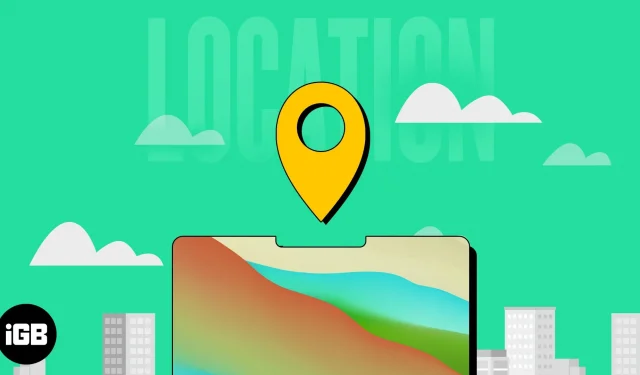
Niezależnie od tego, czy podróżujesz, zwiedzasz nowe miasto, czy po prostu chcesz zachować porządek, włączenie usług lokalizacyjnych na komputerze Mac może być przydatnym narzędziem do Twojej dyspozycji. Włączenie tej funkcji może znacznie poprawić funkcjonalność aplikacji i ułatwić personalizację działania komputera Mac. Więc bez zbędnych ceregieli dowiedzmy się, jak włączyć usługi lokalizacyjne na komputerze Mac.
Jakie są zalety usług lokalizacyjnych na komputerze Mac?
- Może pomóc użytkownikom poruszać się po nieznanych obszarach, dostarczając im informacji o ruchu drogowym i pogodzie w czasie rzeczywistym.
- W nagłych przypadkach może to pozwolić służbom ratowniczym na dokładniejsze zlokalizowanie użytkownika i szybsze udzielenie pomocy.
- Liczne usługi i aplikacje wykorzystują dane lokalizacyjne do dostarczania rekomendacji i treści dostosowanych do lokalizacji i preferencji użytkownika.
- Ze względów bezpieczeństwa może służyć do śledzenia lokalizacji członków rodziny lub innych bliskich krewnych.
- Firmy mogą kierować klientów do określonych ofert i promocji na podstawie ich lokalizacji i zainteresowań.
Jak włączyć lub wyłączyć usługi lokalizacyjne na komputerze Mac
W zależności od zainstalowanej wersji systemu macOS lokalizacja funkcji może ulec zmianie. Wymieniłem więc procedury włączania usług lokalizacyjnych zarówno w systemie macOS Monterey, jak i Ventura.
W systemie macOS Ventura i nowszych
- Kliknij logo Apple () → wybierz Preferencje systemowe.
- Przejdź do „Prywatność i bezpieczeństwo” → wybierz „Usługi lokalizacyjne”.
- Włącz usługi lokalizacyjne.
Dowiedz się, które aplikacje korzystają z usług lokalizacyjnych na komputerze Mac
W systemie macOS Monterey lub starszym
- Przejdź do logo Apple () → wybierz Preferencje systemowe.
- Wybierz Bezpieczeństwo i prywatność.
- Przejdź do sekcji „Prywatność” → kliknij ikonę kłódki w lewym dolnym rogu ekranu. Przyznaj dostęp do zmiany ustawień, wprowadzając hasło lub używając odcisku palca.
- Zaznacz pole obok opcji Włącz usługi lokalizacyjne.
Po włączeniu usług lokalizacyjnych na komputerze Mac możesz także włączyć usługi lokalizacyjne dla określonej aplikacji, takiej jak Safari, zaznaczając odpowiednie pole obok niej.
Często zadawane pytania
Włączenie usług lokalizacyjnych może nieco skrócić żywotność baterii MacBooka, ponieważ wykorzystuje on GPS i inne czujniki do określania Twojej lokalizacji. Możesz jednak zapoznać się z naszym artykułem, jeśli chcesz przedłużyć żywotność baterii komputera Mac.
Dokładność usług lokalizacyjnych na komputerze Mac może się różnić w zależności od wielu czynników, takich jak siła sygnału GPS komputera Mac, Twoja lokalizacja i używana aplikacja. Jednak ogólnie usługi lokalizacyjne na Macu mogą w większości przypadków dostarczać dokładne dane o lokalizacji.
Tak długo, jak zachowasz ostrożność i zastosujesz niezbędne środki bezpieczeństwa, włączenie usług lokalizacyjnych na komputerze Mac jest ogólnie bezpieczne. Ponadto należy włączać usługi lokalizacyjne tylko dla aplikacji, którym ufasz i które mają uzasadnioną potrzebę uzyskania informacji o Twojej lokalizacji.
To wszystko!
Usługi lokalizacyjne na komputerze Mac umożliwiają różnym aplikacjom na Twoim urządzeniu korzystanie z Twojej bieżącej lokalizacji w celu dostarczania spersonalizowanych treści, wskazówek dojazdu i innych usług opartych na lokalizacji. Ponadto może pomóc poprawić dokładność wyników wyszukiwania i dostarczyć cennych informacji o lokalizacji. Co sądzisz o funkcji usług lokalizacyjnych dla komputerów Mac? Komentarz poniżej.



Dodaj komentarz